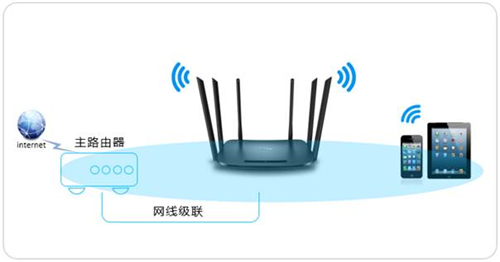
1、連接電腦和路由器
將設置電腦連接到路由器的LAN口,確保電腦自動獲取到IP地址和DNS服務器地址。如下:
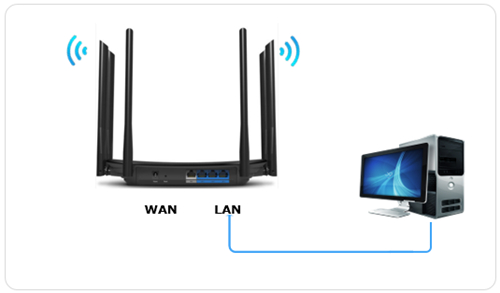
如果是通過無線方式設置,則無線終端搜索并連接到路由器出廠默認的無線信號(可在路由器底部標貼查看到默認信號名稱),如果有修改過無線信號名稱,請連接修改后的信號名。
注意:為了避免IP地址或DHCP服務器沖突,此處暫不將路由器與前端網絡連接。
2、登錄管理界面
打開電腦的瀏覽器,清空地址欄并輸入路由器的管理地址tplogin.cn(或192.168.1.1),在彈出的設置管理密碼界面中,設置6~15位的管理密碼(如果已經設置過,請直接輸入密碼),點擊“確定”,登錄路由器管理界面。如下圖:
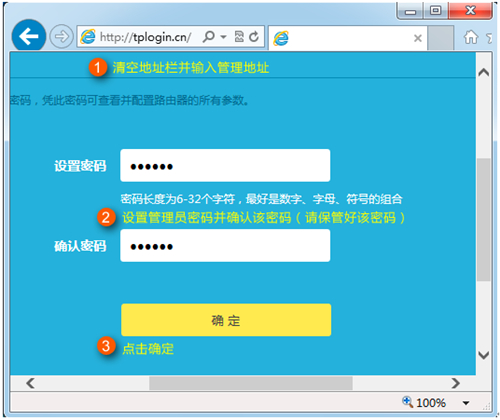
注意:記請住已經設置好的管理員密碼,如果忘記了,只能復位路由器。
3、進入路由設置
點擊“跳過向導”。如下圖:
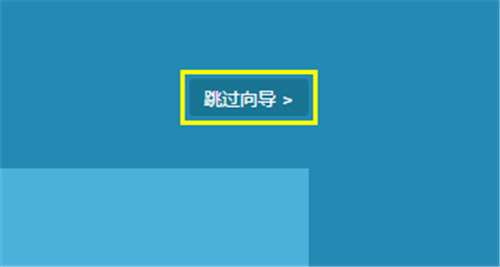
進入管理界面后,點擊“路由設置”。如下:
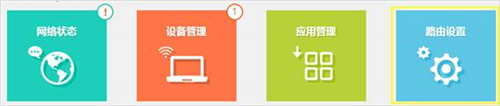
4、修改無線設置
點擊主頁面下方的“無線設置”。如下圖:
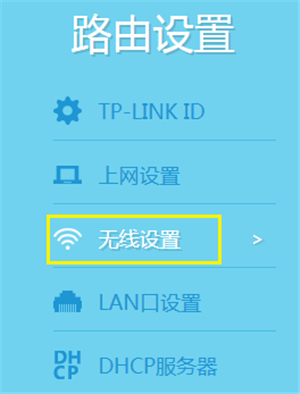
分別設置2.4G和5G網絡的“無線名稱和無線密碼”,點擊“保存”。如下圖:
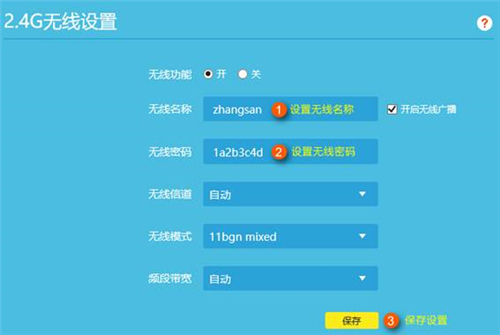
按照同樣的方法設置好5G頻段的無線信號和密碼。
注意事項:
[1]無線名稱不建議設置中文或特殊字符,無線密碼至少8位,為保證網絡安全,保證密碼強度較強。
[2]如果是通過無線方式登錄的管理界面,在修改無線名稱及密碼保存后,需要重新搜索并連接上修改后的信號才可以繼續下一步操作。
5、關閉DHCP服務器
點擊“DHCP服務器”,點擊“關閉”。如下圖:
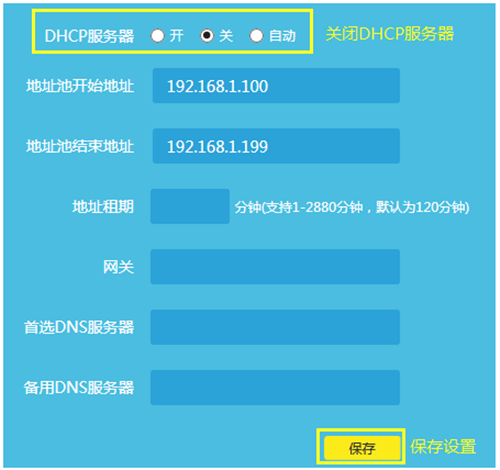
6、修改LAN口IP地址
點擊“LAN口設置”,修改為和主路由器同一網段的不同IP地址。如下圖:
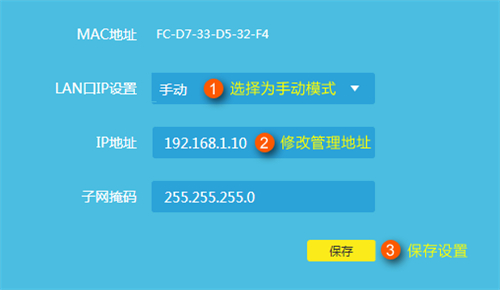
保存之后,電腦會重新獲取IP地址,點擊確定:
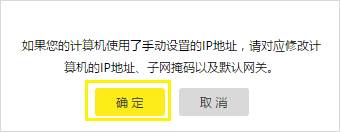
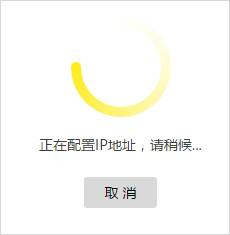
7、按照拓撲圖連接線路
到此,路由器作為無線交換機(無線AP)設置完成,將前端路由器(或交換機)分出來的網線連接到TL-WDR7300的任意一個空閑LAN口(1-4口均可),如下圖

需要上網的臺式機連接到路由器的任何空閑LAN口,無線終端搜索并連接上設置好的無線信號即可上網,無需再設置路由器。
新聞熱點
疑難解答